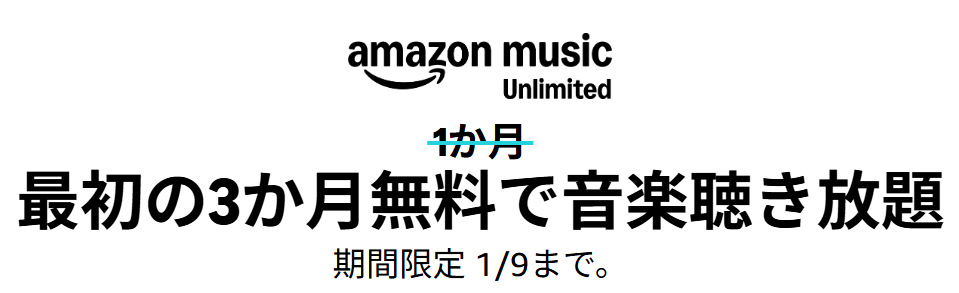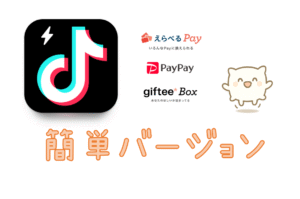【タッチパネル操作解説】ENEOSセルフスタンドでポイント払いする手順
ガソリン等の給油の話です。ENEOSのセルフ方式のサービスステーションにおいてポイント払いをする手順をタッチパネルの画面付きで丁寧に解説させていただきます。

わざわざ給油代金のポイント払い手順を解説する理由
セルフ方式のガソリンスタンドを利用されている方も多いかと思いますが、本記事では、現金やクレカでなくポイントを使って給油代金を支払いたい方向けに手順を解説します。ENEOSのタッチパネルの操作画面です。
先に、なぜそのような解説記事を作成するのか、理由をご説明しておきます。
メインは、お得な使い方があるという理由です。具体的には楽天キャッシュを楽天ポイントとして利用できるのでお得という話です。他にも、単に貯まったポイントを消化したいという方にも、本記事の内容はオススメです。
その他、タッチパネルの手順が分かりづらいというだけであれば、店員さんに聞けばサッと解決できるハズですが、そんなことをするのは恥ずかしいというシャイな方にも本記事はオススメだったりします。自分でササっと操作を済ませたいですよね。
ENEOSセルフスタンドでポイント払いする手順
操作手順を解説していきます。2024年12月頃の画面です。
【手順①~③】まずは、支払方法の選択です。注意点は、ポイントで支払うことを選択したにもかかわらず、より確実な支払い方法を追加で要求してくるタッチパネルに対して焦らず怒らず迷わず対応することです。
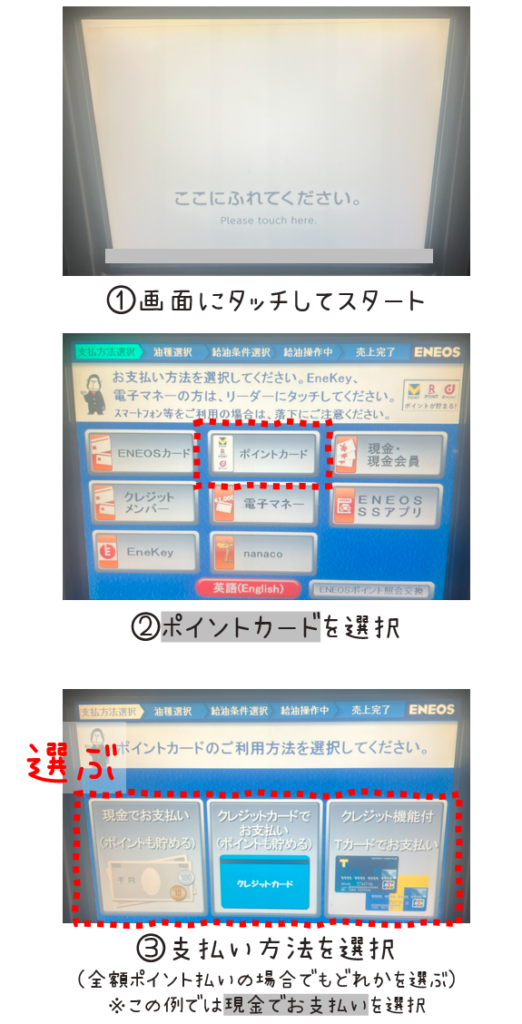
【手順④~⑤】次に、ポイントの選択とポイントカードの読み込みです。ここで選択したポイントの種類が、使うポイントであり、また貯まるポイント(ポイント還元対象の場合)でもあります。本記事では、楽天ポイントを使用します。
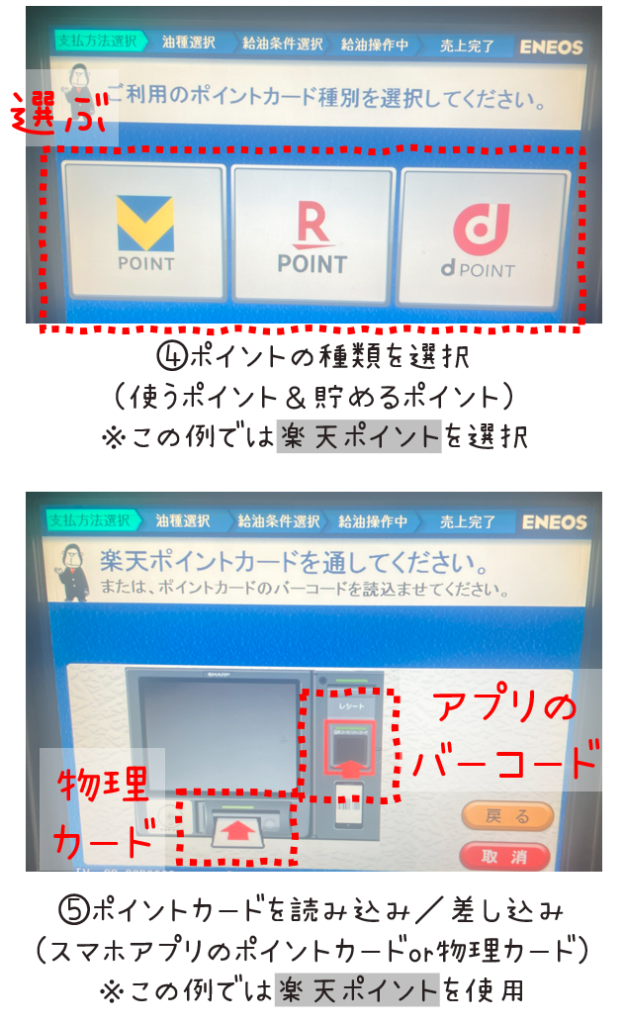
【手順⑤の補足】補足として、楽天ペイアプリの楽天ポイントカード機能を使ってバーコードを表示する方法も説明します。このバーコードを読み込ませましょう(楽天ペイの楽天ポイントカード機能の説明はこちら)。
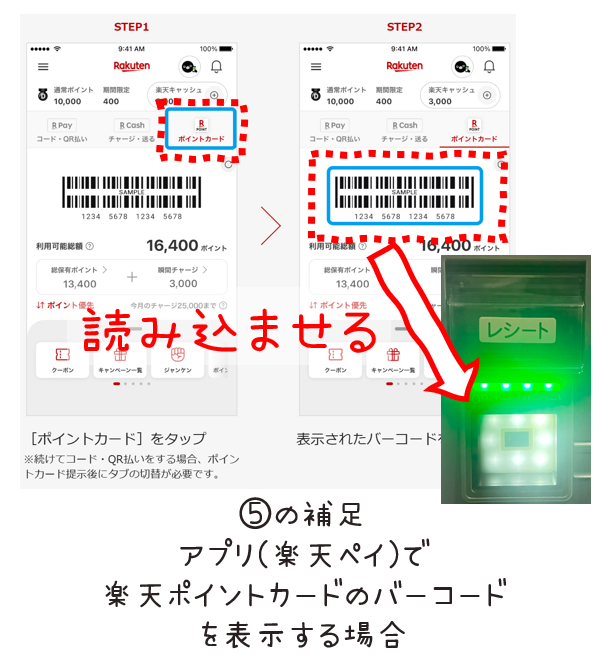
【手順⑥】次に、油種の選択です。前回給油時に発行された割引用のQRクーポンがある場合には、油種選択より先に読み込ませてください。画面下部のQRクーポン利用です。間違って油種を選択した場合には、次の画面で取消を選択して最初からやり直すか、クーポン利用を諦めるかです。

【手順⑦~⑧】続いて、利用するポイント数の入力です。全額ポイント払いをするなら、面倒であれば10,000Pなど多めのポイント数を入力すればOKです。実際に消費されるポイント数は給油量に応じた金額相当なので、ここで入力するポイント数はあくまで今回の支払いの上限です。楽天ポイントを使うことを最初に選択したにもかかわらず、再度確認してくるあたりが不可解です。

【手順⑨~⑩】選択内容に問題がなければ、確定です。現金での支払いを選択したので、”追加したい場合は、現金を投入してください” と表示されていますが、全額ポイント払いをするなら、気にせず確定でOKです。もちろんポイントだけでは足りない場合には投入しましょう。
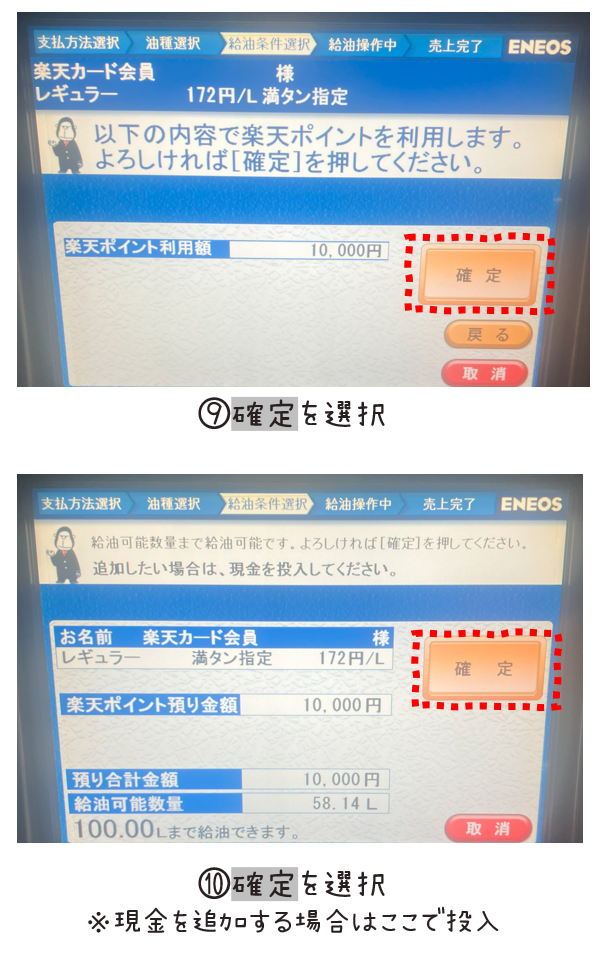
【手順⑪】これでタッチパネルの操作は完了です。あとはよく注意して給油しましょう。エンジン停止、静電気除去シートのタッチ等。事故の無いように。
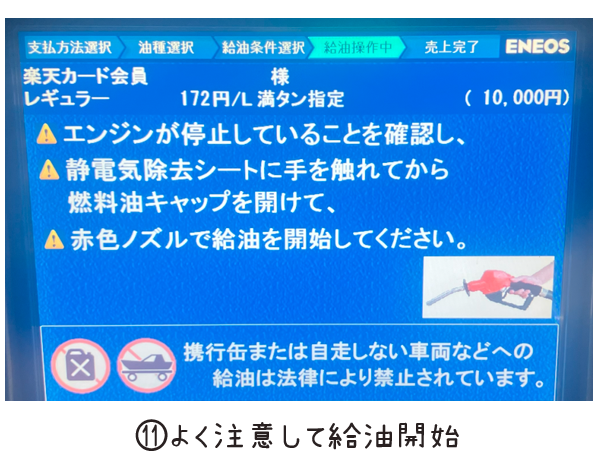
以上で、ポイント払いでの給油は完了です。お疲れさまでした。
ポイント残高の2回引き落としは気にせず
ガソリンスタンドでの楽天ポイントの利用時には、ポイント引落しが2回行われて、1回目の引落しはキャンセルされる動作になります(参考)。そのような仕様というだけで、気にしなくてOKです。
たぶん他のポイントでも同様の処理が行われるのでは。
まとめ
ENEOSのセルフ方式のサービスステーションにおいてポイント払いをする手順をタッチパネルの画面付きで丁寧に解説させていただきました。
何かしら参考になれば幸いです。